Обработка на изображения (контроли за картина)
Избор на Picture Control
Регулирайте настройките за обработка на изображения ( Picture Control ) според вашия обект или творческо намерение. Опциите Picture Control могат да бъдат достъпни чрез елементите [
] в менютата за заснемане на снимки и филми (
Set Picture Control
,
Set Picture Control
).
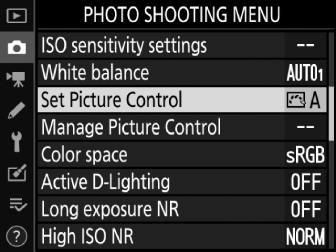
-
В режими, различни от P , S , A и M , фотоапаратът избира Picture Control автоматично според сцената.
|
опция |
Описание |
|
|---|---|---|
|
n |
[ ] |
Фотоапаратът автоматично настройва нюансите и тоновете въз основа на [ ] Picture Control . Тенът на портретните обекти ще изглежда по-мек, а елементи като зеленината и небето при снимки на открито ще изглеждат по-ярки, отколкото при снимки, направени с [ ] Picture Control . |
|
Q |
[ ] |
Стандартна обработка за балансирани резултати. Препоръчва се за повечето ситуации. |
|
R |
[ ] |
Минимална обработка за естествени резултати. Изберете за снимки, които по-късно ще бъдат обработени или ретуширани. |
|
S |
[ ] |
Картините са подобрени за ярък ефект на фотопечат. Изберете за снимки, които подчертават основните цветове. |
|
T |
[ ] |
Правете монохромни снимки. |
|
o |
[ ] |
Гладък тен за естествено изглеждащи портрети. |
|
p |
[ ] |
Снимайте живи пейзажи и градски пейзажи. |
|
q |
[ ] |
Детайлите се запазват в широк диапазон от тонове, от светлини до сенки. Изберете за снимки, които по-късно ще бъдат широко обработени или ретуширани. |
|
k 01 – k 20 |
[ ] |
Creative Picture Controls предлагат уникални комбинации от нюанс, тон, наситеност и други настройки, настроени за конкретни ефекти. Изберете от общо 20 опции, включително [ ] и [ ]. |
Елементът [ ] в менюто за заснемане на филм също предлага опция [ ], която настройва Picture Control за филми на същото като използваното за снимки.
Промяна на Picture Controls
Picture Controls могат да се променят, за да отговарят на сцената или творческите намерения на фотографа.
-
Изберете Picture Control .
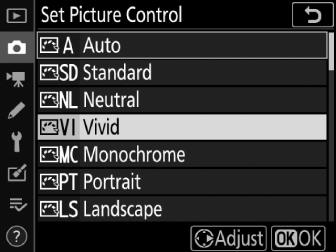
Маркирайте желания Picture Control в списъка Picture Control и натиснете 2 .
-
Коригирайте настройките.
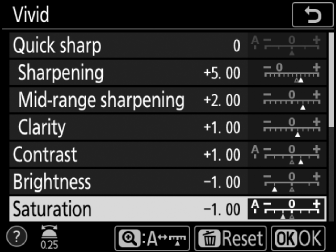
Натиснете 1 или 3 , за да маркирате желаната настройка ( Настройки Picture Control ) и натиснете 4 или 2 , за да изберете стойност на стъпки от 1, или завъртете диска за подкоманди, за да изберете стойност на стъпки от 0,25 (наличните опции варират в зависимост от Picture Control е избран). За бързо регулиране на нивата за балансирано [ ], [ ] и [ ], маркирайте [ ] и натиснете 4 или 2 . Повторете тази стъпка, докато не коригирате всички настройки. Настройките по подразбиране могат да бъдат възстановени чрез натискане на бутона O ( Q ).
-
Запазете промените и излезте.
Натиснете J за да запазите промените и да се върнете към списъка Picture Control . Picture Controls, които са променени от настройките по подразбиране, са обозначени със звездичка („ U ”).
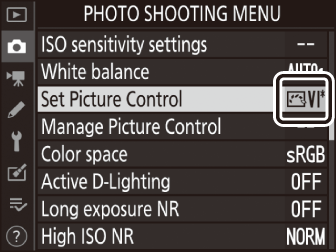
Настройки Picture Control
|
опция |
Описание |
|
|---|---|---|
|
[ ] |
Заглушете или засилете ефекта на Creative Picture Controls. |
|
|
[ ] |
Бързо регулирайте нивата за балансирано [ ], [ ] и [ ]. Тези параметри също могат да се настройват индивидуално. |
|
|
|
[ ] |
[ ]: Контролирайте остротата на детайлите и контурите. |
|
[ ] |
[ ]: Регулирайте остротата на шарките и линиите в диапазона между [ ] и [ ]. |
|
|
[ ] |
[ ]: Регулирайте цялостната острота и остротата на по-дебелите контури, без да засягате яркостта или динамичния диапазон. |
|
|
[ ] |
Регулиране на контраста. |
|
|
[ ] |
Увеличете или намалете яркостта без загуба на детайли в светлините или сенките. |
|
|
[ ] |
Контролирайте яркостта на цветовете. |
|
|
[ ] |
Регулирайте нюанса. |
|
|
[ ] |
Симулирайте ефекта на цветните филтри върху монохромни снимки. |
|
|
[ ] |
Изберете нюанса, използван в монохромни снимки. Натискането на 2 , когато е избрана опция, различна от [ ] (черно-бяло), показва опциите за насищане. |
|
|
[ ] ( Creative Picture Control ) |
Изберете нюанса на цвета, използван за Creative Picture Controls. |
|
Изберете от следните [ ]:
|
опция |
Описание |
|---|---|
|
[ ] (жълто) * |
Тези опции подобряват контраста и могат да се използват за намаляване на яркостта на небето в пейзажни снимки. Оранжевото ([ ]) произвежда повече контраст от жълтото ([ ]), червеното ([ ]) по-контрастно от оранжевото. |
|
[ ] (оранжев) * |
|
|
[ ] (червен) * |
|
|
[ ] (зелен) * |
Зеленото омекотява тоновете на кожата. Използвайте за портрети и други подобни. |
-
Терминът в скоби е името на съответния цветен филтър на трета страна за черно-бяла фотография.
Маркирането на [
] в менюто
i
и натискането на
J
показва списък Picture Control . Маркирайте Picture Control и натиснете
3
, за да регулирате настройките.
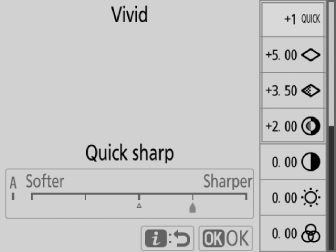
-
Натиснете 1 или 3 , за да маркирате настройките. Натиснете 4 или 2 , за да изберете стойност на стъпки от 1, или завъртете диска за подкоманди, за да изберете стойност на стъпки от 0,25.
-
Наличните опции варират в зависимост от избрания Picture Control .
-
Настройките по подразбиране могат да бъдат възстановени чрез натискане на бутона O ( Q ).
-
Натиснете J за да запазите промените и да се върнете в менюто i .
-
Picture Controls, които са променени от настройките по подразбиране, са обозначени със звездичка („ U ”).
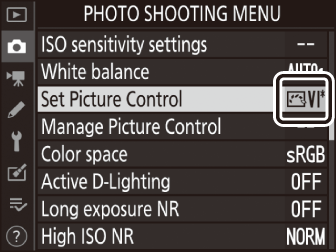
Индикаторът
j
под дисплея на стойността в менюто за настройка Picture Control показва предишната стойност за настройката.
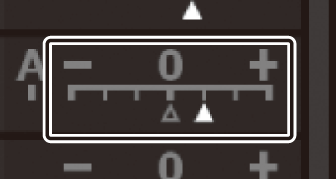
-
Избирането на опцията [ ] (автоматично), налична за някои настройки, позволява на фотоапарата да коригира настройката автоматично.
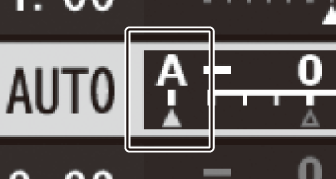
-
Резултатите варират в зависимост от експозицията и позицията на обекта в кадъра.
Настройките могат да се регулират в диапазона [
] до [
].
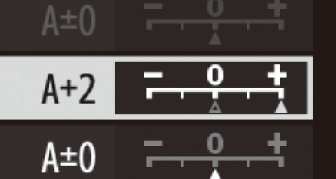
Създаване на потребителски Picture Controls
Запазете модифицираните Picture Controls като персонализирани Picture Controls.
|
опция |
Описание |
|---|---|
|
[ ] |
Създайте нова персонализирана Picture Control въз основа на съществуваща предварително зададена или персонализирана Picture Control или редактирайте съществуващи персонализирани Picture Controls. |
|
[ ] |
Преименувайте персонализирани Picture Controls. |
|
[ ] |
Изтрийте персонализирани Picture Controls. |
|
[ ] |
Копирайте персонализирани Picture Controls към и от картата с памет. |
Създаване на потребителски Picture Controls
Picture Controls, предоставени с фотоапарата, могат да бъдат модифицирани и запазени като потребителски Picture Controls.
-
Маркирайте [ ] в менюто за снимане на снимки или филми и натиснете 2 .
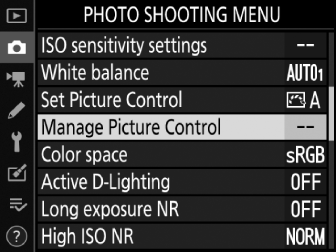
-
Изберете [ ].

Маркирайте [ ] и натиснете 2 , за да видите [ ] опции.
-
Изберете Picture Control .
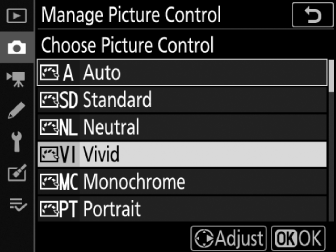
Маркирайте съществуващ Picture Control и натиснете 2 или натиснете J , за да продължите към стъпка 5, за да запазите копие на маркирания Picture Control без допълнителна модификация.
-
Редактирайте избрания Picture Control .
За да се откажете от всички промени и да започнете отначало от настройките по подразбиране, натиснете бутона O ( Q ). Натиснете J , когато настройките са завършени.
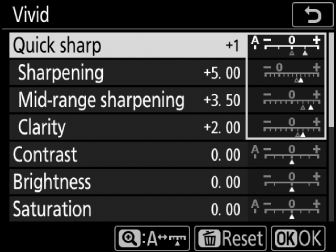
-
Изберете дестинация.
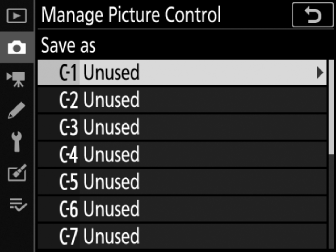
Изберете местоназначение за потребителския Picture Control (C-1 до C-9) и натиснете 2 .
-
Дайте име на Picture Control .
-
Ще се покаже диалогов прозорец за въвеждане на текст.
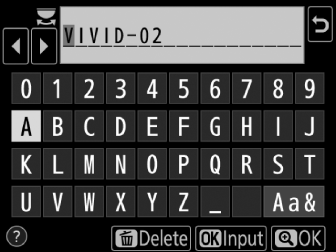
-
По подразбиране новите Picture Control се наименуват чрез добавяне на двуцифрен номер (присвоен автоматично) към името на съществуващия Picture Control . Преминете към Стъпка 7, за да продължите, без да преименувате Picture Control , или преименувайте Picture Control както е описано във „Въвеждане на текст“ ( Въвеждане на текст ). Имената на Custom Picture Control могат да бъдат с дължина до деветнадесет знака. Всички знаци след деветнадесетия ще бъдат изтрити.
-
-
Натиснете бутона X ( T ).
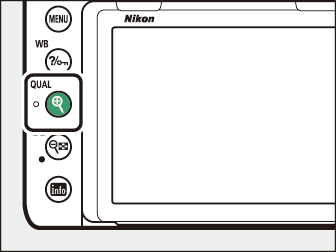
-
Въвеждането на текст ще приключи.
-
Новият Picture Control ще бъде добавен към списъка Picture Control .
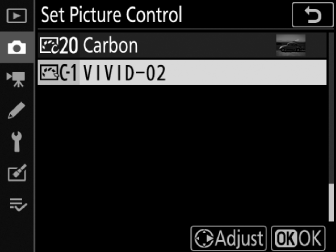
-
Оригиналната предварително зададена Picture Control , на която се базира персонализираната Picture Control , е обозначена с икона в горния десен ъгъл на дисплея за редактиране.
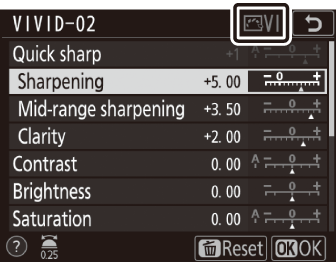
Наличните опции с персонализирани Picture Controls са същите като тези, на които е базиран персонализираният Picture Control .
Елементът [
] в менюто [
] предлага опциите, изброени по-долу. Използвайте тези опции, за да копирате персонализирани Picture Controls към и от карти с памет (тези опции са налични само с карта с памет в слот 1 и не могат да се използват с карта в слот 2). Веднъж копирани на карти с памет, Picture Controls могат да се използват с други фотоапарати или съвместим софтуер.
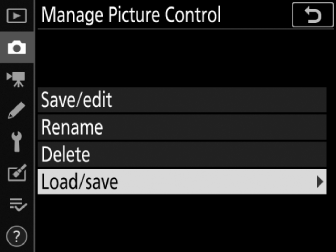
-
[ ]: Копирайте персонализирани Picture Controls от картата с памет в персонализирани Picture Controls C-1 до C-9 на фотоапарата и ги именувайте по желание.
-
[ ]: Изтриване на избрани персонализирани Picture Controls от картата с памет.
-
[ ]: Копирайте персонализиран Picture Control (C-1 до C-9) от фотоапарата в избрана дестинация (1 до 99) на картата с памет.

